Nel portale dell'operatore, è possibile creare clienti e configurare le relative impostazioni. Solo i superuser operatore e gli amministratori standard operatore possono creare un nuovo cliente. Un superuser operatore può disattivare temporaneamente la creazione di nuovi clienti impostando la proprietà di sistema session.options.disableCreateEnterprise su True. È possibile utilizzare questa opzione quando SASE Orchestrator supera la capacità di utilizzo.
Procedura
- Nel portale dell'operatore, passare a Clienti e partner (Customers & Partners) > Gestisci clienti (Manage Customers) e quindi fare clic su Nuovo cliente (New Customer).
Nella pagina Nuovo cliente (New Customer) vengono visualizzate le sezioni seguenti:
- Informazioni cliente (Customer Information):
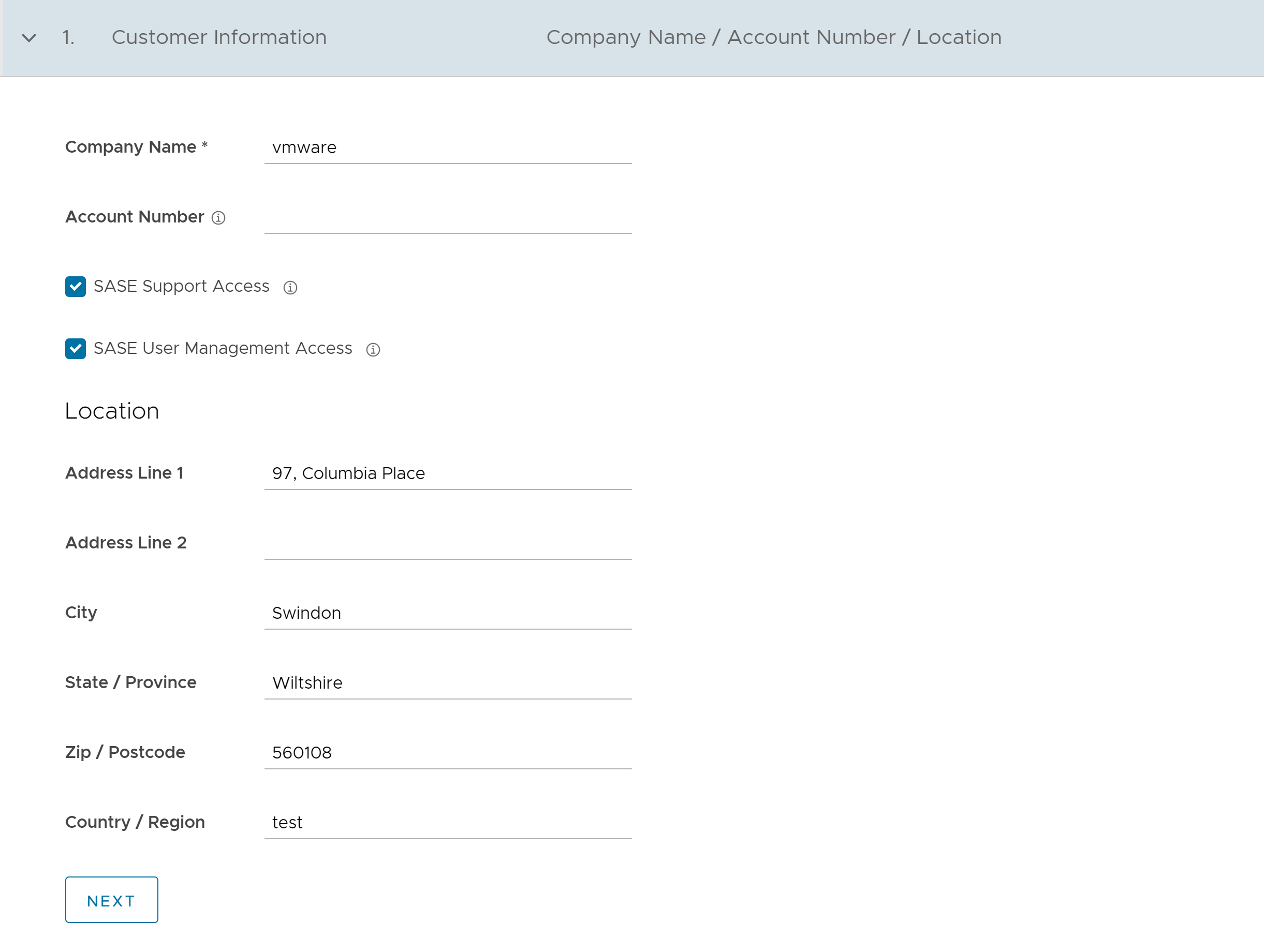 Immettere i dettagli nei seguenti campi e fare clic su Avanti (Next).Nota: Il pulsante Avanti (Next) viene attivato solo dopo che sono stati immessi tutti i dettagli obbligatori.
Immettere i dettagli nei seguenti campi e fare clic su Avanti (Next).Nota: Il pulsante Avanti (Next) viene attivato solo dopo che sono stati immessi tutti i dettagli obbligatori.Opzione Descrizione Nome azienda (Company Name) Immettere il nome della propria azienda. Numero account (Account Number) Immettere un identificatore univoco per il cliente. Accesso al supporto di SASE (SASE Support Access) Questa casella di controllo è selezionata per impostazione predefinita e consente all'assistenza di VMware di accedere per visualizzare, configurare e risolvere i problemi relativi agli Edge connessi al cliente.
Per motivi di sicurezza, l'assistenza non può visualizzare né accedere alle informazioni identificabili dell'utente.
Accesso alla gestione utenti di SASE (SASE User Management Access) Selezionare la casella di controllo per consentire all'assistenza di VMware di fornire supporto per la gestione degli utenti. La gestione degli utenti include opzioni per la creazione di utenti, la reimpostazione della password e la configurazione di altre impostazioni. In questo caso, l'assistenza può accedere alle informazioni identificabili dall'utente. Posizione (Location) Immettere i dettagli relativi all'indirizzo nei rispettivi campi. - Account amministrativo (Administrative Account):
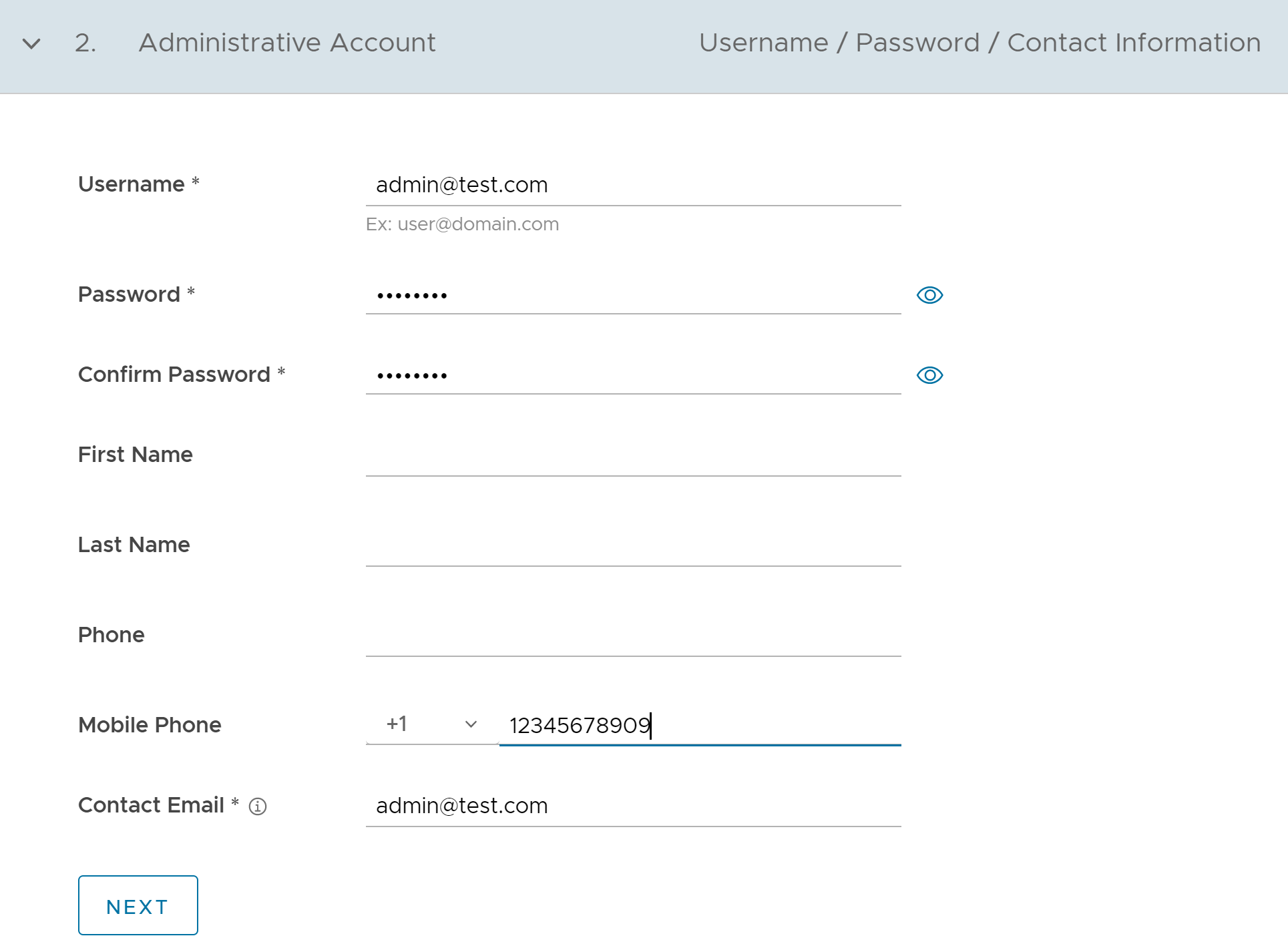 Immettere i dettagli nei seguenti campi e fare clic su Avanti (Next).Nota: Il pulsante Avanti (Next) viene attivato solo dopo che sono stati immessi tutti i dettagli obbligatori.
Immettere i dettagli nei seguenti campi e fare clic su Avanti (Next).Nota: Il pulsante Avanti (Next) viene attivato solo dopo che sono stati immessi tutti i dettagli obbligatori.Opzione Descrizione Nome utente (Username) Immettere il nome utente nel formato [email protected]. Password Immettere una password per l'amministratore. Nota: A partire dalla versione 4.5, l'uso del carattere speciale "<" nella password non è più supportato. Se gli utenti hanno già utilizzato "<" nelle loro password nelle versioni precedenti, devono rimuoverlo per salvare le modifiche nella pagina.Conferma password (Confirm Password) Immettere di nuovo la password. Nome (First Name) Immettere il nome. Cognome (Last Name) Immettere il cognome. Telefono (Phone) Immettere un numero di telefono valido. Telefono cellulare (Mobile Phone) Immettere un numero di telefono cellulare valido. Indirizzo e-mail contatto (Contact Email) Immettere l'indirizzo e-mail. A questo indirizzo e-mail vengono inviati gli avvisi relativi allo stato del servizio. - Servizi (Services):
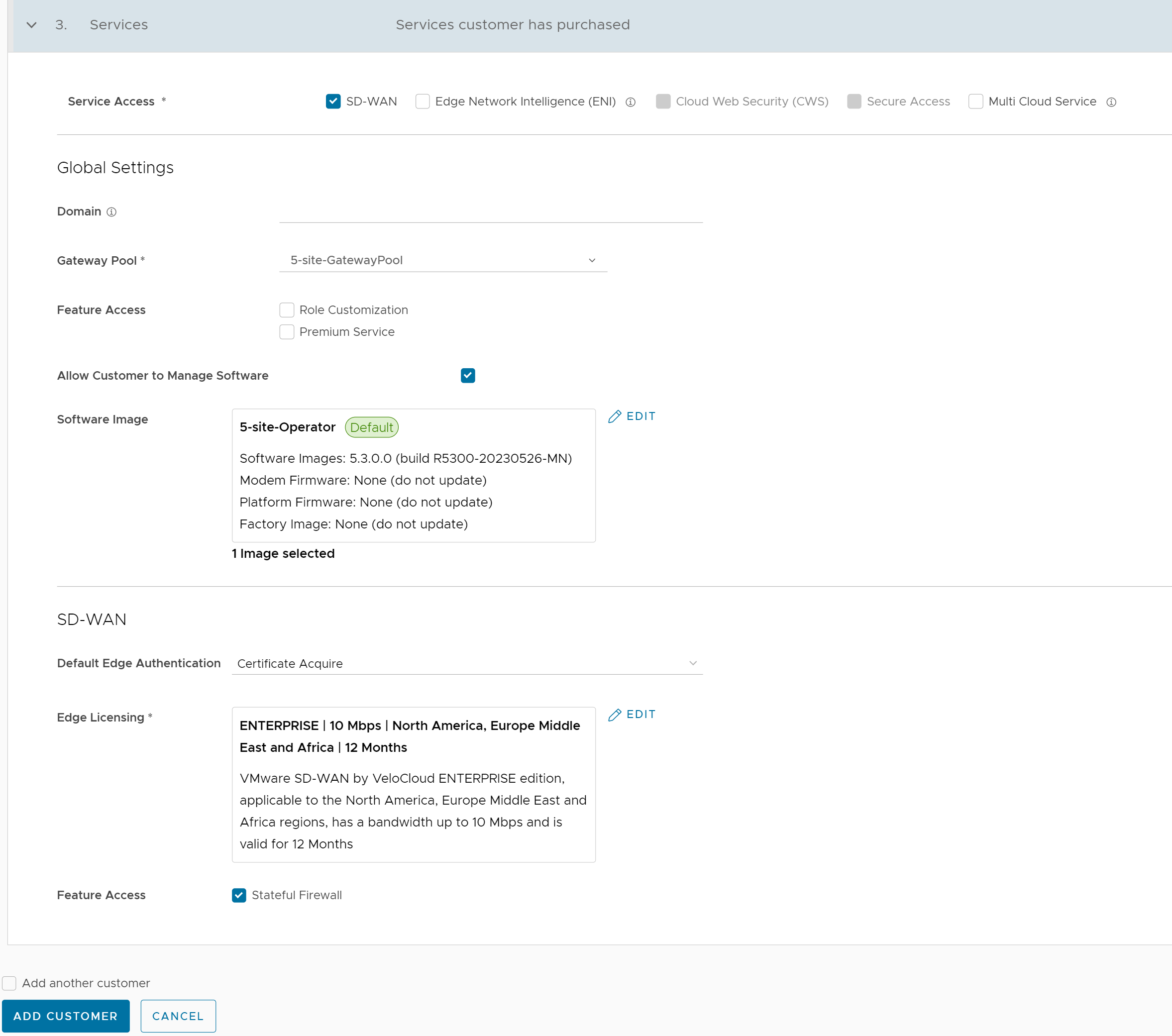 Configurare le impostazioni globali seguenti:
Configurare le impostazioni globali seguenti:Opzione Descrizione Dominio (Domain) Immettere il nome del dominio da utilizzare per attivare l'autenticazione Single Sign-On (SSO) per Orchestrator. Questo campo è obbligatorio quando Edge Intelligence è attivato per il cliente. Pool di gateway (Gateway Pool) Selezionare un pool di gateway esistente nell'elenco a discesa. Per ulteriori informazioni, vedere Gestione di pool di gateway.
Accesso alla funzionalità (Feature Access) È possibile selezionare Personalizzazione ruoli (Role Customization) o Servizio Premium (Premium Service) oppure entrambe le caselle di controllo. Consenti al cliente di gestire il software (Allow Customer to Manage Software) Selezionare la casella di controllo se si desidera consentire a un superuser aziendale di gestire le immagini software disponibili per l'azienda. Dopo averla selezionata, viene visualizzato il campo Immagine software (Software Image). Fare clic su Aggiungi (Add) e nella finestra popup Seleziona immagini software/firmware (Select Software/Firmware Images) selezionare e assegnare le immagini software/firmware nell'elenco disponibile per l'azienda. Fare clic su Fine (Done) per aggiungere le immagini selezionate all'elenco Immagine software (Software Image). Nota: È possibile rimuovere un'immagine assegnata da un'azienda solo se l'immagine non è attualmente utilizzata da alcun Edge all'interno dell'azienda.Per ulteriori informazioni, vedere Immagini di fabbrica e firmware della piattaforma e del modem e Immagini software.
Profilo operatore (Operator Profile) Nell'elenco a discesa disponibile, selezionare un profilo operatore da associare al cliente. Questo campo non è disponibile se è selezionata l'opzione Consenti al cliente di gestire il software (Allow Customer to Manage Software). Per ulteriori informazioni sui profili degli operatori, vedere Gestione dei profili operatore.
Accesso al servizio (Service Access): questa opzione è disponibile sopra la sezione Impostazioni globali (Global Settings). È possibile scegliere i servizi a cui il cliente può accedere insieme ai ruoli e alle autorizzazioni disponibili per il servizio selezionato.Nota: Questa opzione è disponibile solo quando la proprietà di sistemasession.options.enableServiceLicensesè impostata su True.- SD-WAN - Quando si seleziona questo servizio, sono disponibili le opzioni seguenti:
Opzione Descrizione Autenticazione Edge predefinita (Default Edge Authentication) Nell'elenco a discesa, scegliere l'opzione predefinita per autenticare gli Edge associati al cliente.
- Certificato disattivato (Certificate Deactivated): l'Edge utilizza una modalità di autenticazione PSK (Pre-Shared Key).
- Acquisizione certificato (Certificate Acquire): questa opzione, selezionata per impostazione predefinita, indica all'Edge di acquisire un certificato dall'autorità di certificazione di SASE Orchestrator generando una coppia di chiavi e inviando una richiesta di firma del certificato a Orchestrator. Una volta acquisito il certificato, l'Edge lo utilizza per l'autenticazione in SASE Orchestrator e per la creazione di tunnel VCMP.
Nota: Dopo aver acquisito il certificato, l'opzione può essere aggiornata a Certificato richiesto (Certificate Required).
- Certificato richiesto (Certificate Required): Edge utilizza il certificato PKI. Gli operatori possono modificare la finestra temporale di rinnovo del certificato per gli Edge utilizzando la proprietà di sistema
edge.certificate.renewal.window.
Assegnazione licenze Edge (Edge Licensing) Fare clic su Aggiungi (Add) e nella finestra popup Seleziona licenze Edge (Select Edge Licenses) selezionare e assegnare le licenze dell'Edge nell'elenco disponibile per l'azienda. Nota: I tipi di licenza possono essere utilizzati su più Edge. È consigliabile fornire ai clienti l'accesso a tutti i tipi di licenze per utilizzarle con le rispettive versioni e aree geografiche.Per ulteriori informazioni, vedere Assegnazione licenze Edge.
Accesso alla funzionalità (Feature Access) Selezionare la casella di controllo Firewall stateful (Stateful Firewall) per sostituire le impostazioni del firewall stateful attivate nell'Edge aziendale. - Edge Intelligence: è possibile selezionare questa opzione solo quando è selezionata l'opzione SD-WAN. Quando si seleziona questo servizio, sono disponibili le seguenti opzioni:
Opzione Descrizione Nodi (Nodes) Immettere il numero massimo di Edge di cui è possibile eseguire il provisioning come Edge di analisi. Per impostazione predefinita, è selezionata l'opzione Illimitato (Unlimited). Accesso alla funzionalità (Feature Access) Selezionare la casella di controllo Riparazione automatica (Self Healing) per consentire a Edge Intelligence di fornire consigli per migliorare le prestazioni. Nota: Questa opzione è disponibile solo quando in SASE Orchestrator è attivata la funzionalità di analisi. Utilizzare le impostazioni seguenti:service.analytics.apiToken service.analytics.analyticsEndpointDynamicIP service.analytics.analyticsEndpointStaticIP service.analytics.apiUrl service.analytics.configEndpoint
- Cloud Web Security: è possibile selezionare questo servizio solo quando si seleziona un Pool di gateway (Gateway Pool) con un ruolo Cloud Web Security attivato. Cloud Web Security è un servizio ospitato nel cloud che protegge gli utenti e l'infrastruttura che accedono alle applicazioni SaaS e Internet. Per ulteriori informazioni, consultare la Guida alla configurazione di VMware Cloud Web Security.
- Secure Access: è possibile selezionare questo servizio solo quando si seleziona un Pool di gateway (Gateway Pool) con un ruolo Cloud Web Security attivato. La soluzione Secure Access combina i servizi di VMware SD-WAN e Workspace ONE per fornire un accesso coerente, ottimale e sicuro alle applicazioni cloud tramite una rete di nodi di servizi gestiti a livello mondiale. Per ulteriori informazioni, consultare la Guida alla configurazione di VMware Secure Access.
- Servizio multi-cloud (Multi Cloud Service): è possibile selezionare questa opzione solo quando è selezionata l'opzione SD-WAN.
- SD-WAN - Quando si seleziona questo servizio, sono disponibili le opzioni seguenti:
- Informazioni cliente (Customer Information):
- Dopo aver immesso tutti i dettagli, fare clic sul pulsante Aggiungi cliente (Add Customer). Se si desidera aggiungere un altro cliente è possibile selezionare la casella di controllo Aggiungi un altro cliente (Add another Customer) prima di fare clic su Aggiungi cliente (Add Customer).
Il nome del nuovo cliente viene visualizzato nella pagina Clienti (Customers). È possibile fare clic sul nome del cliente per passare al portale dell'azienda e aggiungere configurazioni al cliente.
Per ulteriori informazioni, vedere Configurazione dei clienti.